sai铺灰色底色的教程
时间:2024-05-01 10:02:30作者:极光下载站人气:40
sai是一款轻量级绘图软件,是专门为数字绘画设计的,具有用户友好的界面和丰富的绘画功能,例如有铅笔、马克笔、水彩、油画等工具,能够满足用户的绘画需求,并为用户带来了轻松绘画的创作平台,所以sai软件深受用户的喜爱,当用户在使用sai软件时,想要铺灰色底色,这时就可以在菜单栏中点击文件和新建选项,接着在新建画布窗口中,用户按下设置高度和宽度后,点击背景色,将颜色指定为灰色,就可以成功设置出铺灰色底色的效果了,详细的操作过程是怎样的呢,接下来就让小编来向大家分享一下sai铺灰色底色的方法教程吧,希望用户在看了小编的教程后,能够从中获取到有用的经验。
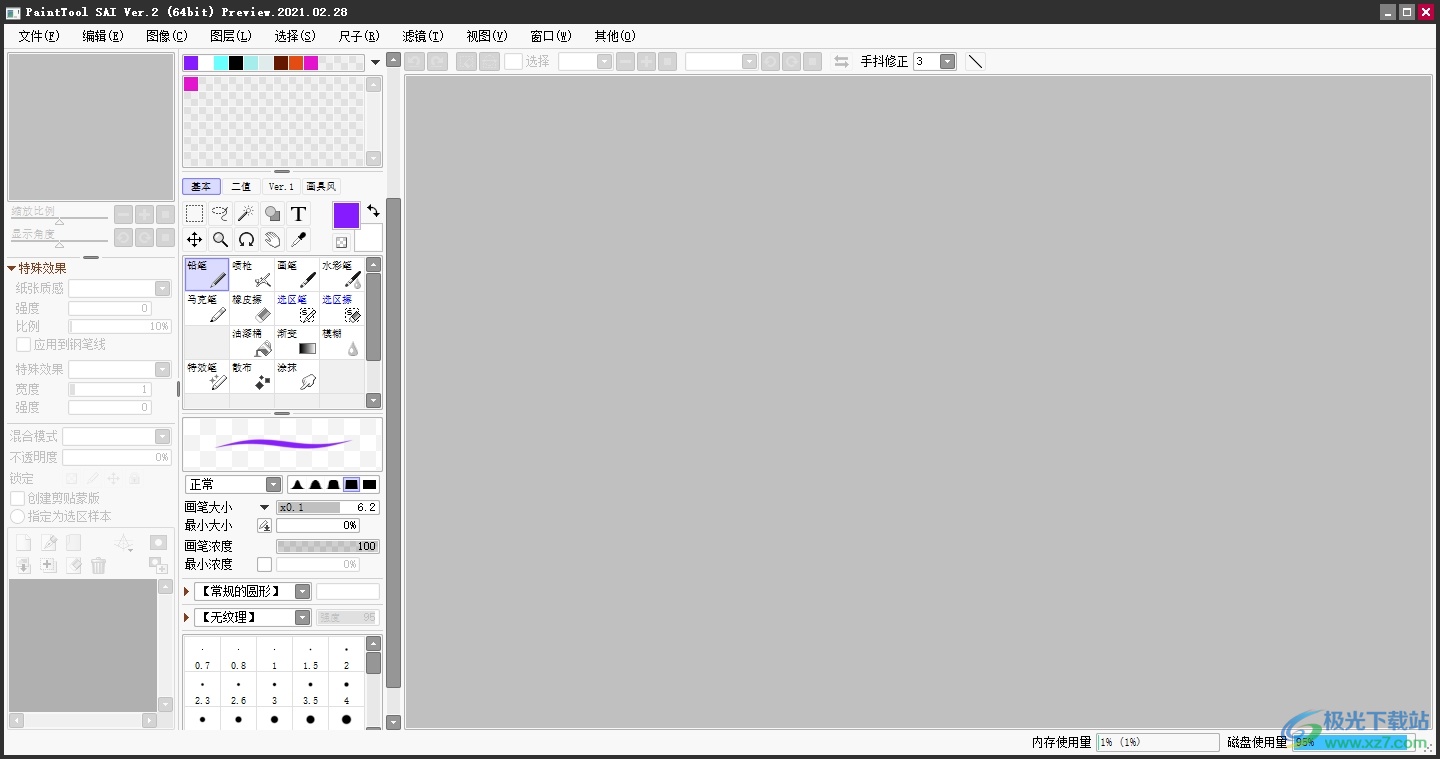
方法步骤
1.用户在电脑上打开sai软件,并在菜单栏中点击文件选项,将会弹出下拉选项卡,用户选择新建选项
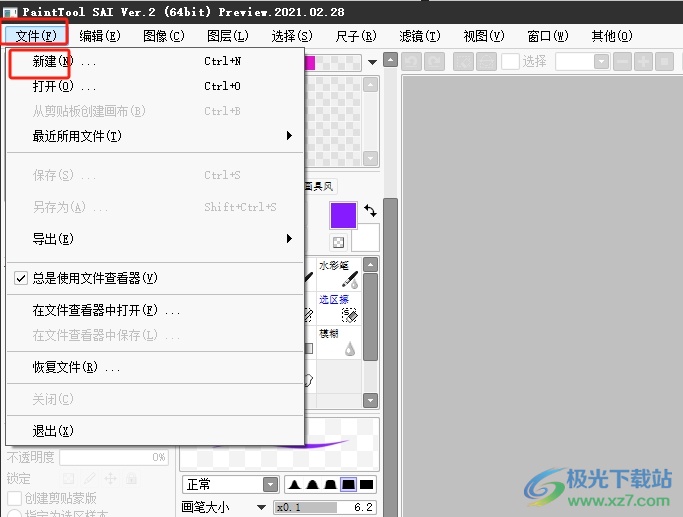
2.在打开的新建画布窗口中,用户按需设置好画布的高度和宽度大小,然后点击下方的背景选项
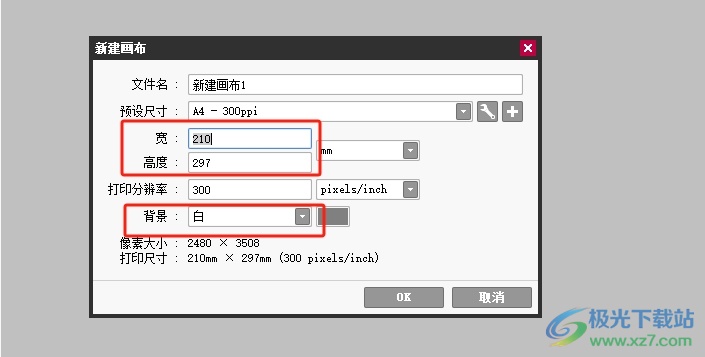
3.这时会弹出下拉选项卡中,用户选择其中的指定色选项,将会打开颜色窗口
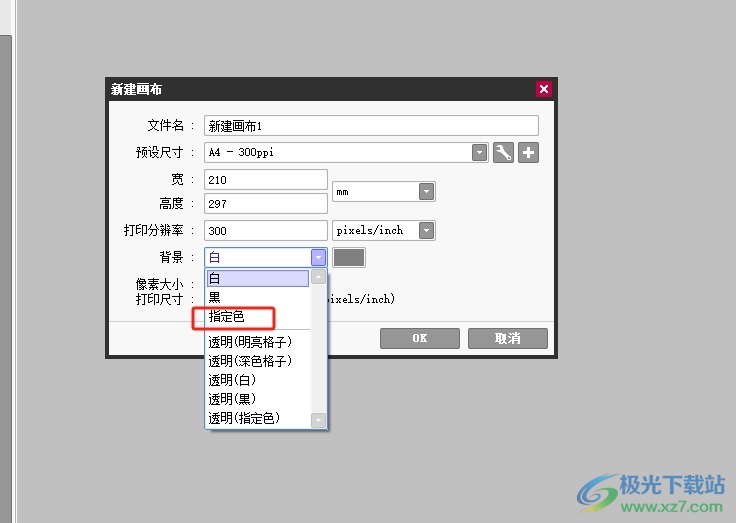
4.进入到颜色窗口中,用户选择其中的灰色颜色后,按下底部的确定按钮
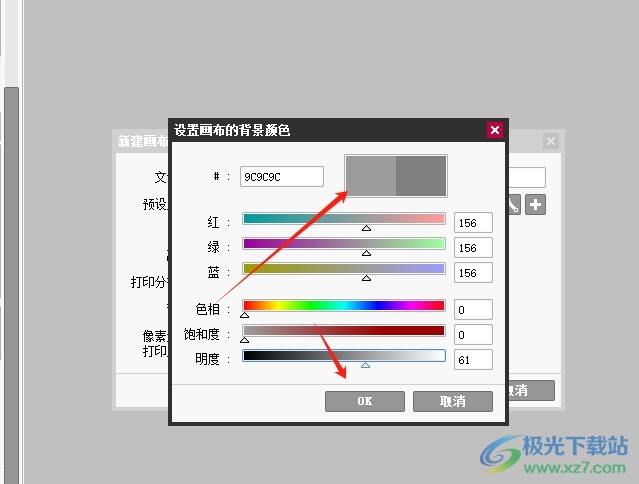
5.回到上一级窗口中,用户设置好画布相关选项后,按下右下角的确定按钮就可以了
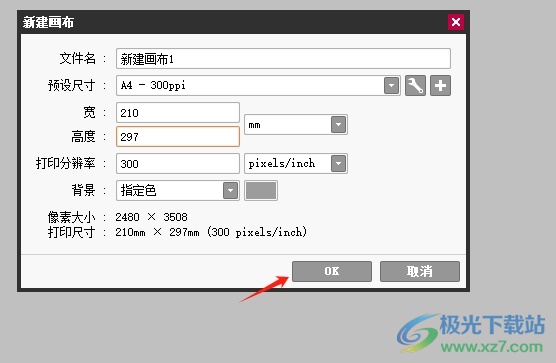
6.设置完成后,用户就可以看到新建的画布铺满灰色底色,效果如图所示
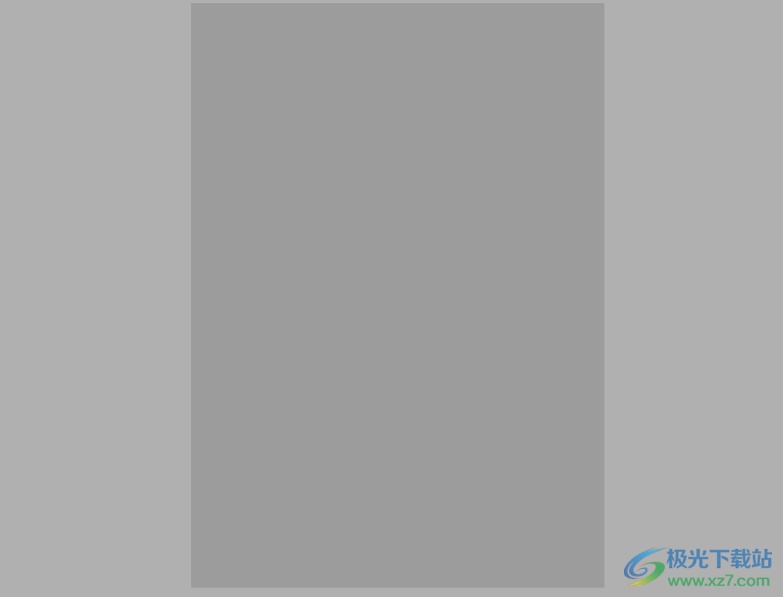
以上就是小编对用户提出问题整理出来的方法步骤,用户从中知道了大致的操作过程为点击文件-新建-设置画布高度和宽度-背景-指定色-设置灰色-确定这几步,方法简单易懂,因此感兴趣的用户可以跟着小编的教程操作试试看。
相关推荐
相关下载
热门阅览
- 1百度网盘分享密码暴力破解方法,怎么破解百度网盘加密链接
- 2keyshot6破解安装步骤-keyshot6破解安装教程
- 3apktool手机版使用教程-apktool使用方法
- 4mac版steam怎么设置中文 steam mac版设置中文教程
- 5抖音推荐怎么设置页面?抖音推荐界面重新设置教程
- 6电脑怎么开启VT 如何开启VT的详细教程!
- 7掌上英雄联盟怎么注销账号?掌上英雄联盟怎么退出登录
- 8rar文件怎么打开?如何打开rar格式文件
- 9掌上wegame怎么查别人战绩?掌上wegame怎么看别人英雄联盟战绩
- 10qq邮箱格式怎么写?qq邮箱格式是什么样的以及注册英文邮箱的方法
- 11怎么安装会声会影x7?会声会影x7安装教程
- 12Word文档中轻松实现两行对齐?word文档两行文字怎么对齐?

网友评论